I přesto že Android od verze 4.0.4 dovoluje deaktivovat výrobcem předinstalované aplikace, tak stále neumožňuje jejich smazání a tím případné rozšíření volné paměti. Naštěstí je tu ale androidí komunita, která se o tento problém postarala. Přišla totiž na způsob, jak předinstalovaný bloatware odstranit a to dokonce bez nutnosti rootu zařízení (co je to root).
Vtip je v tom, že namísto mazání přímo z Androidu využívá postup recovery skripty, které běží mimo rámec klasických oprávnění a mohou si tak beztrestně sáhnout třeba i na aplikace uložené v /system/app/.
Postup je kvůli tomu trochu složitější a prozatím neexistuje žádní aplikace, která by jej zjednodušila. S trochou trpělivosti jej ale beze sporu zvládne i uživatel začátečník. Vyžadován je pouze WinRar (nebo jiný program schopný pracovat se .zip archivy), poznámkový blok
- Stáhněte si tento balíček
- Otevřete jej pomocí WinRaru
- Najeďte do složky META-INF\com\google\android\
- Extrahujte soubor updater-script a otevřete ho v poznámkovém bloku
Extrahovaný soubor bude vypadat přibližně takto:
ui_print(„Useless stuff cleaning start“);
ui_print(“ „);
ui_print(„Partitions mount“);
#Properly unmounting to avoid issues run_program(„/sbin/busybox“, „umount“, „/system“);
run_program(„/sbin/busybox“, „umount“, „/cache“);
run_program(„/sbin/busybox“, „umount“, „/data“);
#Then mounting run_program(„/sbin/busybox“, „mount“, „/system“);
run_program(„/sbin/busybox“, „mount“, „/cache“);
run_program(„/sbin/busybox“, „mount“, „/data“);
ui_print(“ „);
ui_print(„Useless system app removal“);
delete(„/system/app/ClockWidget.apk“);
delete(„/system/app/ClockWidget.odex“);
delete(„/system/app/DualClock.apk“);
delete(„/system/app/DualClock.odex“);
delete(„/system/app/Email.apk“);
delete(„/system/app/Email.odex“);
delete(„/system/app/EmailWidget.apk“);
delete(„/system/app/EmailWidget.odex“);
delete(„/system/app/Gmail.apk“);
delete(„/system/app/GoogleQuickSearchBox.apk“);
delete(„/system/app/Maps.apk“);
delete(„/system/app/Phonesky.apk“);
delete(„/system/app/Quickoffice.apk“);
delete(„/system/app/SamsungApps.apk“);
delete(„/system/app/SamsungWidget_ProgramMonitor.apk“);
delete(„/system/app/SamsungWidget_ProgramMonitor.odex“);
delete(„/system/app/SamsungWidget_StockClock.apk“);
delete(„/system/app/SamsungWidget_StockClock.odex“);
delete(„/system/app/SamsungWidget_WeatherClock.apk“);
delete(„/system/app/SamsungWidget_WeatherClock.odex“);
delete(„/system/app/signin.apk“);
delete(„/system/app/signin.odex“);
delete(„/system/app/SnsAccount.apk“);
delete(„/system/app/SnsAccount.odex“);
delete(„/system/app/Street.apk“);
delete(„/system/app/Swype.apk“);
delete(„/system/app/talkback.apk“);
delete(„/system/app/UnifiedInbox.apk“);
delete(„/system/app/UnifiedInbox.odex“);
delete(„/system/app/VoiceSearch.apk“);
delete(„/system/app/YouTube.apk“);
ui_print(“ „);
ui_print(„Unmounting partitions“);
run_program(„/sbin/busybox“, „umount“, „/system“);
run_program(„/sbin/busybox“, „umount“, „/cache“);
run_program(„/sbin/busybox“, „umount“, „/data“);
ui_print(“ „); ui_print(„Finish“);
Důležité jsou tučně vyznačené řádky, právě ty totiž určují, jaké aplikace budou konkrétně smazány. V případě, že chcete tedy smazat jiné aplikace, tak tyto řádky náležitě upravte, vždy ve formátu delete(„/systém/app/název aplikace.apk“);. Přesný název získáte v nastavení -> správa aplikací -> spravovat aplikace.
Například níže uvedený skript smaže pouze aplikace YouTube a Swype.
ui_print(„Useless stuff cleaning start“);
ui_print(“ „);
ui_print(„Partitions mount“);
#Properly unmounting to avoid issues run_program(„/sbin/busybox“, „umount“, „/system“);
run_program(„/sbin/busybox“, „umount“, „/cache“);
run_program(„/sbin/busybox“, „umount“, „/data“);
#Then mounting run_program(„/sbin/busybox“, „mount“, „/system“);
run_program(„/sbin/busybox“, „mount“, „/cache“);
run_program(„/sbin/busybox“, „mount“, „/data“);
ui_print(“ „);
ui_print(„Useless system app removal“);
delete(„/system/app/Swype.apk“);
delete(„/system/app/YouTube.apk“);
ui_print(“ „);
ui_print(„Unmounting partitions“);
run_program(„/sbin/busybox“, „umount“, „/system“);
run_program(„/sbin/busybox“, „umount“, „/cache“);
run_program(„/sbin/busybox“, „umount“, „/data“);
ui_print(“ „); ui_print(„Finish“);
- Soubor uložte a vraťte zpátky do archivu
- Archiv překopírujte do rootu (tj. do žádné složky) sd karty zařízení (případně do vnitřní paměti)
- Restartujte zařízení do Recovery módu (při zapnutí podržte hlasitost nahoru + tlačítko domů)
- Vyberte apply zip from sd card
- Potvrďte
- Restartujte zařízení
Postup by měl fungovat na všech zařízeních s Androidem 2.2 a vyšším. Při dodržení návodu nehrozí zařízení žádné nebezpečí poškození, v nejhorším případě recovery skript prostě odmítne provést.
Via a další info: XDA

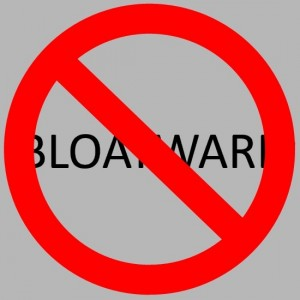






A jak se můžu dostat do recovery když nemám root?
recovery mod root nevyzaduje. Doporucuji si clanek precist znova a pouzivat u toho to kulate, co nosite na krku…..
Je to tam napsané. Pokud máš Nexus, tak ve vypnutém stavu stiskni volume up+power button, do té doby než najede bootloader. pomocí hlasitosti najeď na nabídku Recorvery, potvrď power buttonem
Výborná práce!
Platit uvedeny postup – restart do recovery módu – i pro zařízení HTC Evo 3D? Nedaří se mi totiž spustit recovery model.
Aktuálně po ruce telefon od HTC nemám (a neznám ani nikoho, kdo by měl orig. Recovery), takže bohužel nevím.
Doporučuji pogooglit něco jako ‚HTC Evo 3D stock recovery zip scripts“.
Taky jsem dříve vyhazoval, co jsem mohl, protože těch aplikací, co nejsou třeba dávají výrobci opravdu hodně. Jenže většinou jde ruku v ruce s tím nějaký problém, třeba to, že přestanou fungovat OTA updaty, pokud chtějí updatovat nějakou aplikaci od výrobce, kterou už jsem smazal, tak celý update systému selže.
Nebude po zmene skriptu treba ten zip potom nanovo „podpísať“ ? Alebo stock recovery umožňuje flashovať unsigned archívy?
Liší se to Recovery od Recovery, některé nepodepsané zvládnou, jiné s tím mají problém.
//Já s tím na SGS problém neměl.
… no ved toto, ja mam samsung galaxy s3 miny a pri pokuse o update mi pise :“signature verifikation failed“…neviete ci sa s s tymto da nieco urobit?
Ahoj snažím se to zkusit na HTC Wildfire S. Vyndám baterku zmáčknu VolDown + Power, pak vyberu recovery, ale končím symbolem telefonu s červeným vykřičníkem. O zipu nikde nic. Dokážete někdo poradit?
Bohužel Wildfire S nemám, takže poradit nemohu. Je ale možné, že zrovna HTCčko má základní Recovery omezené, aby nešlo takhle „zneužít“.
S tím jsem se nesetkal, přestože jsem dvěma kamarádům nahazoval CM. Teda respektive jsem se nikdy nesnažil otevřít stock recovery.
Proč do něj chceš? Protože tu je možnost unlocknout přes htcdev.com a pak flashnout CWM, to pak jede bez problémů.
Jenze když to odemknu legálně už budou vědět že jsem to odemkl a tím pádem paqdá záruka ne?
jinak ani unlocknout nejde a do recovery se přes locklý bootloader nedostaneš. Máš 2 možnosti, nechat být, nebo přijít o záruku. U HTC telefonů je to těžké vybírání, ne jako jinde, kde je mnohdy bootloader odemčený.
Při obnově továrního nastavení budou aplikace zpět?
Na 99% ano.
nikoliv. Na žádném ze zařízení které aktuálně vlastním „factory reset“ žádným způsobem neovlivňuje nainstalované aplikace. Pouze smaže jejich data pokud se ukládají do sytému a ne např. do vlastní složky na SD kartě.
Na SGS (CM, offic) Factory reset vždy projel nainstalované aplikace a smazal je.
//Nicméně je pravda, že pokud by nebyla nějaká externí záloha .apkček, tak by je neměl odkud obnovit.
v sprave aplikacii neviem najst nazov aplikacii :/ ukazuje mi nazov iba ten co ukazuje aj v menu aplikacii, mam xperia live with walkmen,
Ok, zkuste tuhle (https://play.google.com/store/apps/details?id=zsj.android.uninstall) aplikaci.
Vyžaduje sice root, ale seznam systémových appek + při kliknutí na ně jejich přesné umístění by měla vydat i bez něj.
diki 🙂 a nejde mi na mojej xperia live with walkman sa dostat do recovery menu 🙁
Xperii live bohužel k dispozici nemám. Doporučuji pogooglit něco jako „Xperia Live Walkman recovery“ nebo tak.
nevadi, dakujem aj tak 🙂 daco som skusal, vela som toho nenasiel zatial
Mám Android 2.3 a v Nastavení -> Aplikace -> Spravovat aplikace se mi název aplikace zobrazí normálně ( i když kliknu na danou aplikaci).
Ok, zkuste tuhle (https://play.google.com/store/apps/details?id=zsj.android.uninstall) aplikaci.
Vyžaduje sice root, ale seznam systémových appek + při kliknutí na ně jejich přesné umístění by měla vydat i bez něj
Dobrý den, chci se zeptat jestli tímto zákrokem ztratím práva na záruku. Děkuji.
Nejspíše ne, ale ruku do ohně za to nedám.
Dobrý den, nejde mi zařízení restartovat do recovery modu. Mám S.E Xperia mini. Poradíte mi? Děkuji
Zkus při zapínání držet tlačítko pro snížení hlasitosti, mělo by to fungovat.
Zkoušel jsem to a dostal jsem se do nouzového režimu.
Zdravím lidi, chtěl jsem smazat samsungapps ten jejich obchod a místo toho se mi smazali všechny aplikace od samsungu. Poradíte někdo jak je dostat zpět? mám S5830i děkuji
Pokud se nemýlím tak do recovery si najedu přes HBOOT?
Ahoj,
mám nový telefon xperia pro a rád bych se zbavil některých aplikací, ale nedaří se mi dostat do recovery modu abych provedl apply zip from sd card. Nevíte někdo jak se tam dostat na telefonu xperia pro nebo jestli k tomu něco potřebuji za aplikaci nerad bych kvůli záruce ještě nějakou dobu dělal root přestože ho tam časem určitě hodím a hned na začátek se pouštěl do složitějšich akcí. Děkuji za jakoukoliv pomoc.
ked sa dostanem do recovery modu tak nemam moznost ze apply zip from sd card, mam galaxy s3, neviete niekto co s tym?
mám menší problém 🙁
když se dostanu do recovery modu tak tam nemam tohle —> apply from sd card ani instal from sd card co mám dělat ?
Zdravim mám Htc desire 610 a dostanu se do HBOOTU. A co dál? Poradte prosím